Создать заказ на покупку
В Dynamics 365 Field Service заказ на покупку (заказ на работу) создается для добавления запасов на склад или для покупки продуктов для продажи клиенту в заказе на работу.
Предварительные условия
- Узнайте, как продукты и услуги используются в Field Service.
Шаг 1. Создание заказа на покупку
В Field Service перейдите в область Запасы.
В разделе Покупка выберите Заказы на покупку.
На экране Активные заказы на покупку выберите Создать.
Введите свою информацию, используя подсказки.
Закончив, нажмите Сохранить.
На вкладке Подробно укажите подстановку для заказа на работу. Это также можно сделать в заказе на работу в разделе Связанные>Заказы на покупку.
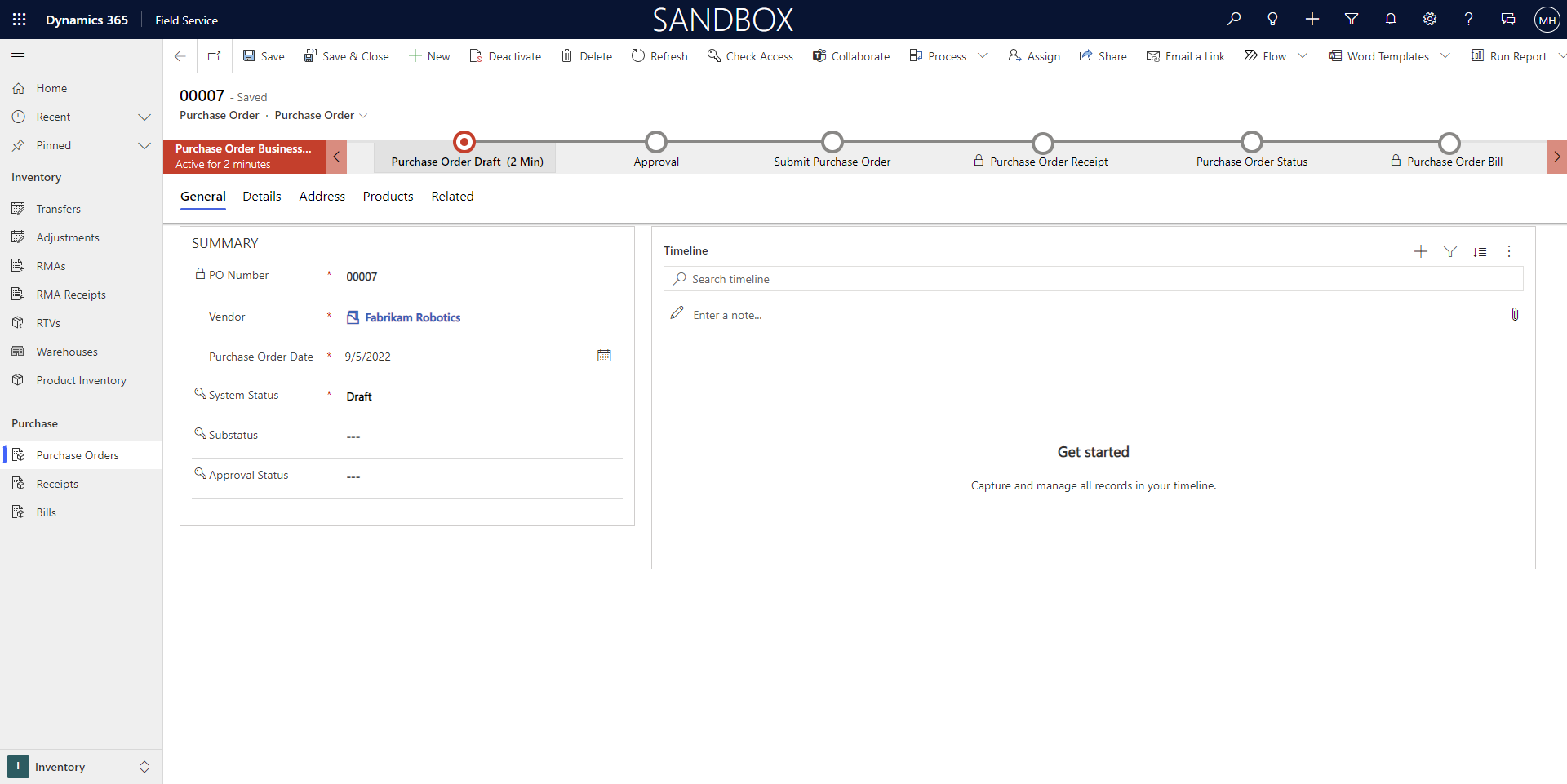
Отправка через
Когда вы создаете заказ на покупку, вы можете отследить, как заказ был отправлен. Поле Способ поставки на вкладке Сведения позволяет указывать различные способы доставки, используемые вашей компанией. Чтобы создать новые параметры, перейдите в раздел Field Service>Параметры>Запасы>Способ поставки. Среди типовых примеров — грузовые перевозки, курьерская доставка или почта.
Шаг 2: добавление продуктов в заказ на покупку
На вкладке Продукты, выберите +Создать продукт заказа на покупку для создания продукта, связанного с заказом на покупку.
Введите свою информацию, используя подсказки.
Закончив, нажмите Сохранить и закрыть.
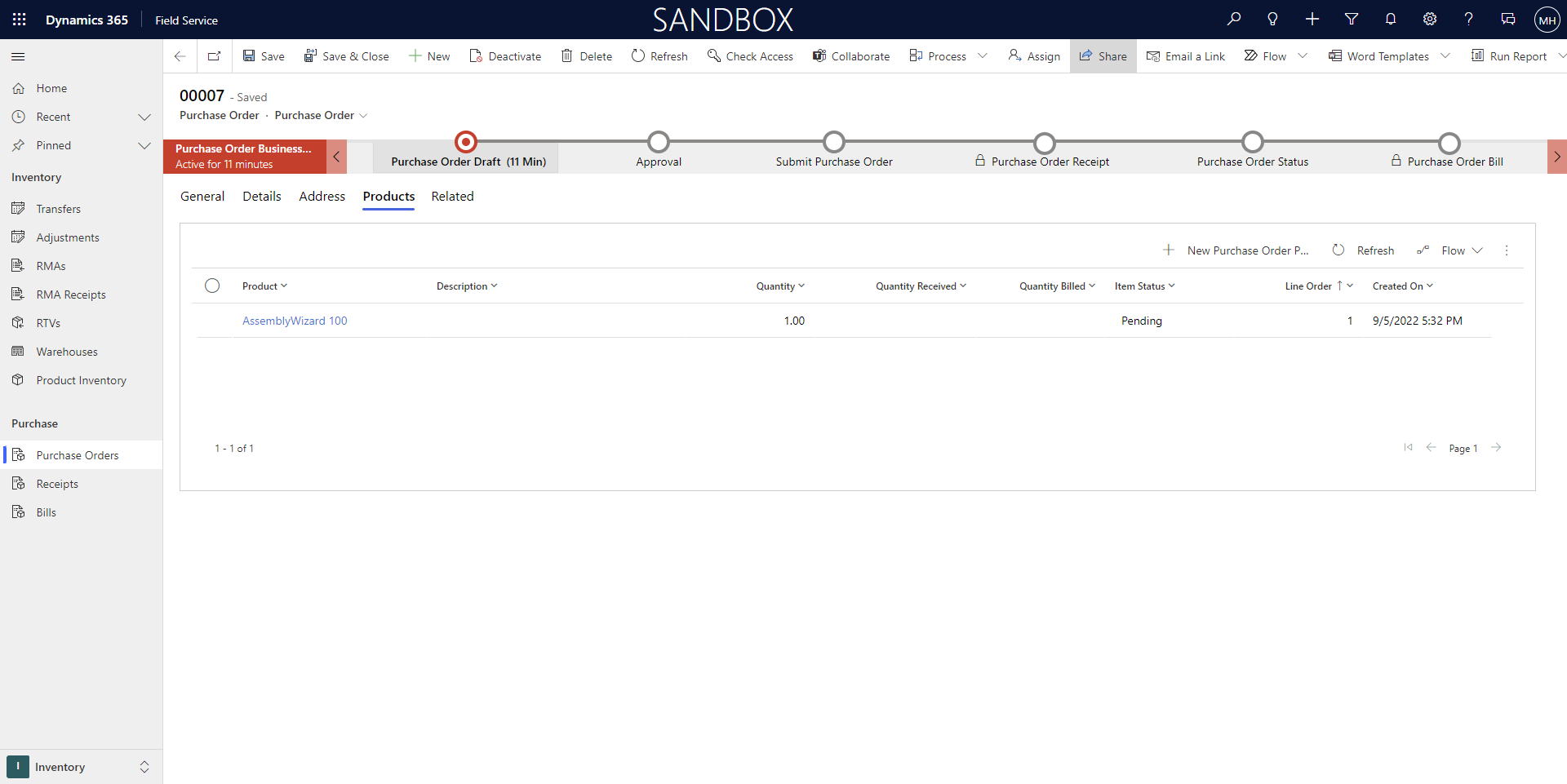
- Вернитесь к заказу на покупку и измените Системное состояние на Отправлено.
Шаг 3: получите одобренный заказ на покупку
При наличии разрешений на утверждение заказа на покупку перейдите к заказу на покупку и измените Системное состояние на Утверждено.
Заметка
Для продуктов, которые отслеживаются в запасах и для заказов на покупку, поступающих на склады, автоматически создается журнал запасов в фоновом режиме, который увеличивает количество склада На заказ на количество продукта заказа на покупку. Это помогает менеджерам по запасам понять, было ли заказано больше единиц.
Шаг 4: создание получения по заказу на покупку
При поступлении заказа можно создать получение.
Перейти к Field Service>Вкладка запасов>Получения>Новый.
Присвойте квитанции название и назначьте ее заказу на покупку, а затем отметьте пользователя, создавшего квитанцию.
Нажмите кнопку Сохранить.
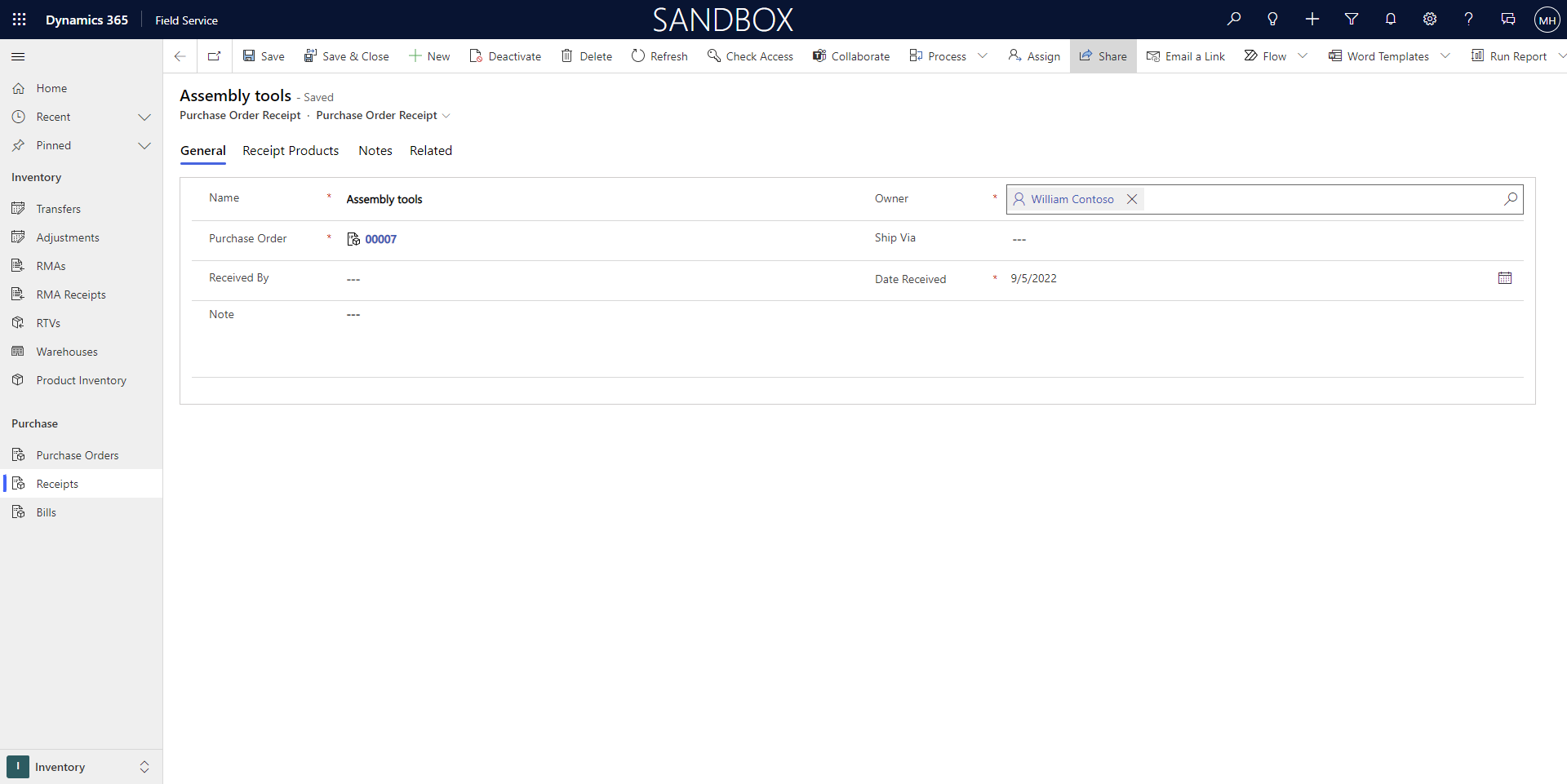
Шаг 5: добавление продукты получения по заказу на покупку
Из получения по заказу на покупку добавьте связанные продукты получения по заказу на покупку.
Получение по заказу на покупку не должно содержать все запрошенные продукты или все запрошенные количества. Продукты часто получаются по мере их поступления. Некоторые продукты могут прибыть раньше, и большие партии могут быть доставлены несколькими партиями. В этих ситуациях для одного заказа на покупку можно создать несколько получений по заказу на покупку.
Шаг 6: создание счета по заказу на покупку
После получения счета от поставщика можно создать счет заказа на покупку.
Из исходного заказа на покупку выберите Запасы>Покупка>Счета и выберите +Создать.
Введите свою информацию, используя подсказки.
Введите Дату выставления счета, чтобы указать дату в счете по заказу на покупку.
Введите Номер счета поставщика, чтобы у вас была перекрестная ссылка на номер счета, предоставленного поставщиком.
Выберите Сохранить.
Чтобы добавить товары в счет по заказу на покупку, выберите Связанные>Продукты получения и нажмите +Создать.